เชิงพาณิชย์มากมายหรือ โปรแกรมป้องกันไวรัสและความปลอดภัยทางอินเทอร์เน็ตฟรี แอปพลิเคชั่นจะให้การป้องกันในตัวบางประเภท เพื่อป้องกันไม่ให้ผู้ใช้ที่ไม่ได้รับอนุญาตเข้ามาแก้ไขการตั้งค่าของโปรแกรมหรือปิดการใช้งานฟังก์ชันต่างๆ จะมีประโยชน์อย่างยิ่งหาก เด็กใช้คอมพิวเตอร์ หรือผู้ใช้ที่มีประสบการณ์น้อย พวกเขาไม่สามารถปล่อยให้คอมพิวเตอร์มีความเสี่ยงมากขึ้นโดยไม่ได้ตั้งใจโดยการปิดใช้งานการป้องกันตามเวลาจริงหรือแก้ไขตัวเลือกการกำหนดค่าอื่น ๆ ซึ่งอาจทำให้ความปลอดภัยลดลง
แม้ว่าโดยทั่วไปจะเป็นสิ่งที่ดี แต่ก็สามารถนำไปสู่ปัญหาได้หากมี ปัญหาเกี่ยวกับรหัสผ่าน เก็บไว้โดยซอฟต์แวร์ Avast Antivirus และ Internet Security เป็นหนึ่งในซอฟต์แวร์ที่มีความสามารถนี้และสามารถจำกัดผู้ใช้ที่ไม่ได้รับอนุญาตไม่ให้เปลี่ยนการตั้งค่าเป็นเวลาหลายปี สิ่งนี้ทำได้โดยการตั้งรหัสผ่านเพื่อป้องกันพื้นที่ที่จำเป็นของโปรแกรม จากนั้นใครก็ตามที่พยายามเข้าถึงพื้นที่ที่มีการป้องกันจะได้รับข้อความโต้ตอบการให้สิทธิ์รหัสผ่าน

หน้าต่างการให้สิทธิ์จะทำให้ส่วนที่เหลือของหน้าจอมืดลงและแสดงเฉพาะกล่องโต้ตอบรหัสผ่าน
มีการพยายามเข้าสู่พื้นที่คุ้มครองของ Avast นี่อาจเป็นการกระทำที่ถูกต้อง แต่อาจเป็นผลมาจากการโจมตีของมัลแวร์
คุณต้องการดำเนินการต่อหรือไม่”
ยกเลิกหรือป้อนรหัสผ่านผิด และคุณจะถูกล็อกไม่ให้เข้าพื้นที่ที่เลือกสำหรับการป้องกัน มีหลายส่วนของ Avast ที่สามารถป้องกันได้ การตั้งค่าโปรแกรม, การควบคุมการป้องกัน, การตั้งค่าการป้องกัน, การควบคุมการสแกน, การตั้งค่าการสแกน, หีบไวรัส การตั้งค่าการควบคุมและสำรอง/กู้คืนจะถูกเลือกตามค่าเริ่มต้นเมื่อคุณเลือกตัวเลือกเพื่อใช้รหัสผ่าน การป้องกัน พื้นที่เพิ่มเติมคือการควบคุมการอัปเดตและการเข้าถึงโปรแกรมทั่วไป ตัวเลือกสุดท้ายนี้จะล็อกคุณจากซอฟต์แวร์ทั้งหมด เว้นแต่คุณจะรู้รหัสผ่าน
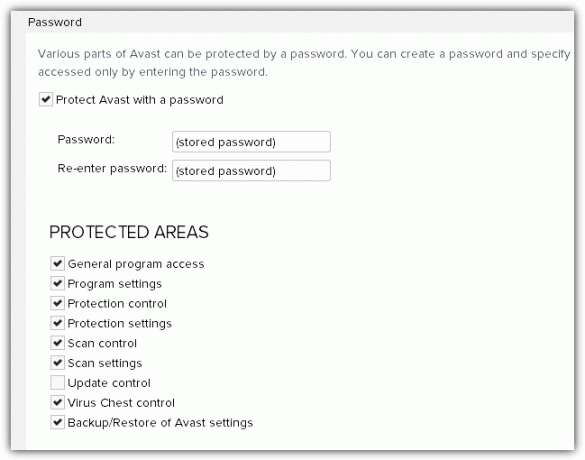
ย้อนกลับไปในปี 2559 Avast ซื้อซอฟต์แวร์ AVG ด้วยมูลค่ากว่า 1 พันล้านดอลลาร์ ดังนั้นตอนนี้จึงเป็นเจ้าของ AVG Antivirus และ Internet Security ด้วยเช่นกัน สำหรับปี 2560 AVG ได้เปิดตัวการอัปเดตที่สำคัญสำหรับซอฟต์แวร์ป้องกันไวรัส ตอนนี้ดูเหมือนกับ Avast Antivirus มากขึ้น โดยมีฟังก์ชันบางอย่างที่ถ่ายโอนด้วย ฟังก์ชันการป้องกันด้วยรหัสผ่านใน AVG เหมือนกับของ Avast ยกเว้นการเปลี่ยนแปลงเล็กน้อยเล็กน้อย

ในช่วงหลายปีที่ผ่านมา เราได้ยินเรื่องราวของผู้ใช้ที่ถูกล็อกไม่ให้เข้าใช้ Avast แม้ว่าพวกเขาจะอ้างว่ารู้และป้อนรหัสผ่านที่ถูกต้องก็ตาม ไม่ว่าคุณจะรู้ว่ารหัสผ่านถูกต้อง มีคนอื่นล็อกคุณไม่ให้เข้าหรือคุณจำไม่ได้ว่ารหัสผ่านคืออะไร การไม่สามารถเข้าถึงซอฟต์แวร์อย่างถูกต้องอาจทำให้คุณหงุดหงิดได้
ในการพยายามแก้ไขปัญหานี้ เราได้วิเคราะห์ Avast เมื่อสักครู่ที่ผ่านมา และค้นหาว่ารหัสผ่านถูกจัดเก็บไว้ที่ใดและจะลบออกจากระบบได้อย่างไร มันจะทำให้ซอฟต์แวร์ Avast หรือ AVG ของคุณปราศจากการล็อครหัสผ่าน เนื่องจากการป้องกันด้วยรหัสผ่านของ AVG นั้นเหมือนกัน วิธีการของเราในการแก้ไขปัญหาจึงเหมือนกันสำหรับทั้งสองแอปพลิเคชัน
รหัสผ่าน Avast และ AVG ได้รับการเข้ารหัสและจัดเก็บไว้ในไฟล์ที่เรียกว่า aswResp.dat. สิ่งที่คุณต้องทำคือลบไฟล์นี้และปลดล็อครหัสผ่าน น่าเสียดาย มันไม่ง่ายอย่างนั้นเพราะไม่สามารถลบไฟล์ใน Explorer ได้ สม่ำเสมอ เครื่องมือปลดล็อกไฟล์เช่น Unlocker หรือ IObit Unlocker ไม่สามารถลบ aswResp.dat ในขณะที่โปรแกรมป้องกันไวรัสกำลังทำงาน เป็นไปไม่ได้ที่จะฆ่ากระบวนการป้องกันไวรัสที่รันอยู่ เนื่องจากได้รับการป้องกันเช่นกัน ซอฟต์แวร์ป้องกันไวรัสส่วนใหญ่ป้องกันการจัดการไฟล์ของตัวเอง และนี่ก็เป็นเรื่องราวเดียวกันที่นี่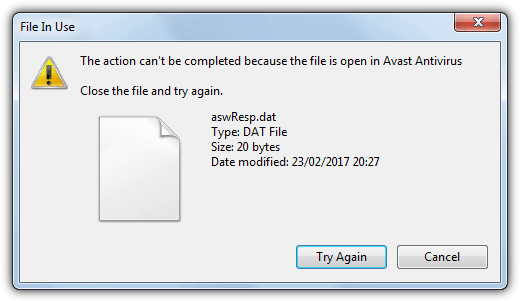
มีการตั้งค่าภายในโปรแกรมป้องกันไวรัสเพื่อปิดใช้งานการป้องกันตนเอง แต่มีโอกาสมากกว่าที่คุณจะเปลี่ยนแปลงอะไรไม่ได้เนื่องจากการล็อกรหัสผ่าน ไฟล์ aswResp.dat ได้รับการปกป้องดีกว่าที่เคยเป็นมาก ดังนั้นการลบออกจึงทำได้ยากกว่า อย่างไรก็ตาม เรายังคงพบวิธีแก้ไขปัญหาและลบไฟล์ aswResp.dat ใน Avast และตอนนี้รวมถึง AVG ด้วย
การลบไฟล์ aswResp.dat ใน Windows
นี่คือวิธีล่าสุดและน่าเชื่อถือที่สุดที่เราพบเพื่อเลี่ยงการล็อกรหัสผ่านบน Avast และ AVG เคล็ดลับนี้ใช้ได้กับ Windows XP, Vista, 7, 8.1 และ 10 รุ่น 32 บิตและ 64 บิต นอกจากนี้ยังใช้งานได้กับซอฟต์แวร์รักษาความปลอดภัย Avast หรือ AVG ทั้งหมดด้วยตัวเลือกการป้องกันด้วยรหัสผ่าน
1. ดาวน์โหลด PowerTool v2. PowerTool เป็นระดับต่ำขั้นสูง เครื่องมือตรวจจับและกำจัดรูทคิทต่อต้าน ที่สามารถลบได้แม้กระทั่งไฟล์ที่ฝังแน่นที่สุด เราเคยใช้ PC Hunter มาก่อน แต่ปัจจุบันตรวจพบและบล็อกโดยการป้องกันตนเองของ Avast/AVG
2. แตกไฟล์ PowerTool Zip และเปิดเวอร์ชัน 32 บิตหรือ 64 บิต ขึ้นอยู่กับเวอร์ชัน Windows ของคุณ จำเป็นต้องมีสิทธิ์ของผู้ดูแลระบบ โปรแกรมนี้พกพาได้และไม่ต้องติดตั้ง
3. คลิก ไฟล์ แท็บและนำทางไปยังตำแหน่งต่อไปนี้โดยใช้โครงสร้างโฟลเดอร์ทางด้านซ้าย
C:\ProgramData\Avast Software\Avast
สำหรับ AVG:
C:\ProgramData\AVG\Antivirus
4. ในรายการไฟล์ ค้นหา aswResp.dat ซึ่งมักจะอยู่ที่ด้านล่างสุดของรายการ คลิกขวาที่มันแล้วเลือก บังคับให้ลบไฟล์. คลิก ใช่ เพื่อยืนยัน
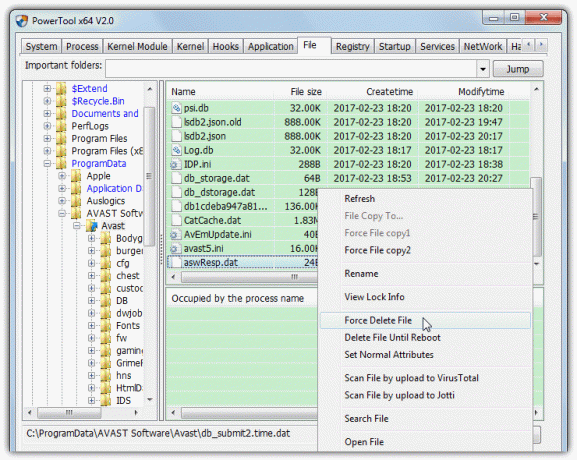
ไฟล์จะถูกลบทันทีและรหัสผ่านจะล็อกคุณจากการตั้งค่าโปรแกรมป้องกันไวรัส เปิด Avast หรือ AVG จากไอคอนถาด และรหัสผ่านควรจะหายไป เพื่อให้คุณสามารถเข้าถึงพื้นที่ที่ล็อกไว้ก่อนหน้านี้ทั้งหมดได้
เพื่อแสดงให้เห็นว่ากระบวนการนี้ง่ายเพียงใด เราได้สร้างคลิป YouTube ขนาดเล็กสำหรับการลบรหัสผ่านออกจาก Avast Free Antivirus กระบวนการนี้เหมือนกันสำหรับ AVG และคุณต้องการเพียงเปลี่ยนเส้นทางใน ProgramData
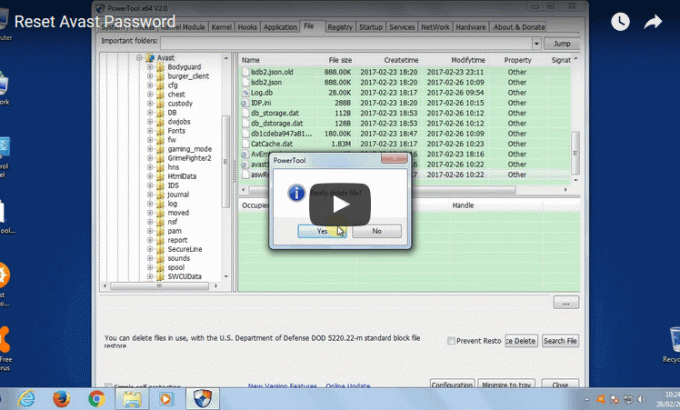
โน๊ตสำคัญ: PowerTool เป็นโปรแกรมที่ทรงพลังอย่างเหลือเชื่อ และอาจทำให้การทำงานของคุณเสียหายอย่างไม่อาจแก้ไขได้หากใช้อย่างไม่ถูกต้อง เราขอแนะนำอย่างยิ่งให้คุณใช้ PowerTool เพื่อทำตามคำแนะนำด้านบนเท่านั้น อย่าใช้ส่วนอื่นของโปรแกรมหรือลบไฟล์อื่นๆ เว้นแต่คุณจะรู้ว่าคุณกำลังทำอะไรอยู่
ลบไฟล์ aswResp.dat ด้วยตนเอง
อีกวิธีหนึ่งคือการลบไฟล์ aswResp.dat จากภายในเซฟโหมด Avast, AVG และแอปพลิเคชันป้องกันไวรัสอื่นๆ ส่วนใหญ่ไม่ทำงานในเซฟโหมด ซึ่งหมายความว่าไฟล์ไม่ได้รับการป้องกันและสามารถย้ายหรือลบได้อย่างง่ายดาย
หากต้องการบูตเข้าสู่ Safe Mode ให้รีสตาร์ทเครื่องคอมพิวเตอร์และเริ่มแตะปุ่ม F8 จนกว่าคุณจะเห็นตัวเลือกการบูตขั้นสูง เลือก Safe Mode จากรายการแล้วกด Enter หากคุณไม่สามารถเข้าสู่เซฟโหมดได้ด้วยตัวเอง เครื่องมือรอบตัวที่สามารถทำเพื่อคุณได้อย่างง่ายดาย.
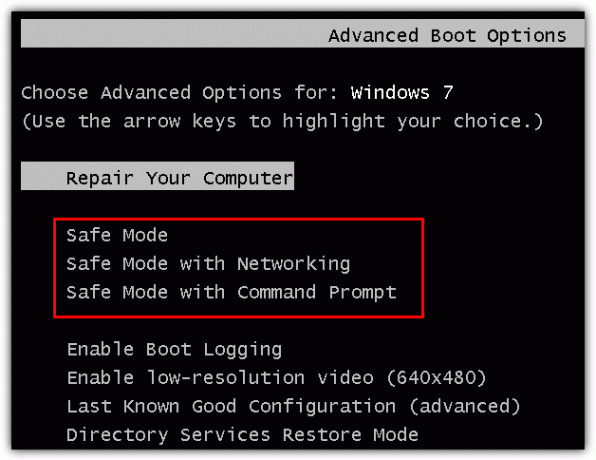
สำหรับผู้ใช้ Windows 8 และ 10: Windows 8 และ 10 อาจเป็นปัญหาเมื่อพยายามเข้าสู่ Safe Mode โดยใช้ F8 เนื่องจากระยะเวลาสำหรับการกดปุ่มลดลงจนแทบเป็นศูนย์ วิธีง่ายๆ คือกด Shift ค้างไว้ในขณะที่กดรีสตาร์ท จากนั้นคลิก แก้ไขปัญหา > ตัวเลือกขั้นสูง > การตั้งค่าการเริ่มต้น > รีสตาร์ท สุดท้ายเมื่อรีบูตให้กด 4, 5 หรือ 6 เพื่อเข้าสู่ตัวเลือก Safe Mode ที่ต้องการ
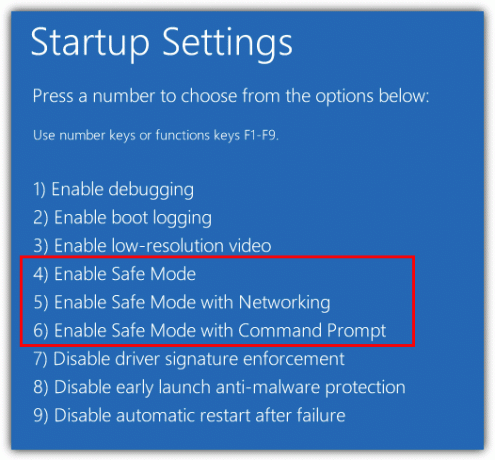
นี่เป็นการบู๊ต Safe Mode เพียงครั้งเดียวซึ่งแตกต่างจาก MsConfig ซึ่งจะบู๊ตซ้ำใน Safe Mode จนกว่าคุณจะปิดตัวเลือกอีกครั้ง
1. เมื่อคุณอยู่ใน Safe Mode ให้ไปที่โฟลเดอร์ป้องกันไวรัสที่เกี่ยวข้อง
C:\ProgramData\Avast Software\Avast
สำหรับ AVG:
C:\ProgramData\AVG\Antivirus
2. ลบหรือย้ายไฟล์ aswResp.dat ไปยังตำแหน่งอื่น

คุณจะต้องเปิดใช้งานการแสดงไฟล์ที่ซ่อนอยู่ในตัวเลือกโฟลเดอร์ก่อน หาก Windows ของคุณยังไม่ได้เปิดใช้งาน
กำหนดค่าด้วยวิธีนั้น ไปที่แผงควบคุม > ตัวเลือกโฟลเดอร์ > แท็บมุมมอง > เลือก “แสดงไฟล์ โฟลเดอร์ หรือไดรฟ์ที่ซ่อนอยู่” หรือคัดลอกและวางเส้นทางด้านบนลงในแถบที่อยู่ Explorer ของคุณเพื่อไปยังโฟลเดอร์โดยตรง
อย่าเปิดเผยข้อมูลส่วนบุคคลของฉัน